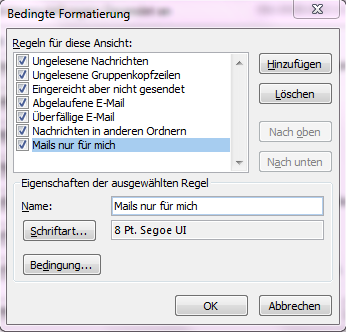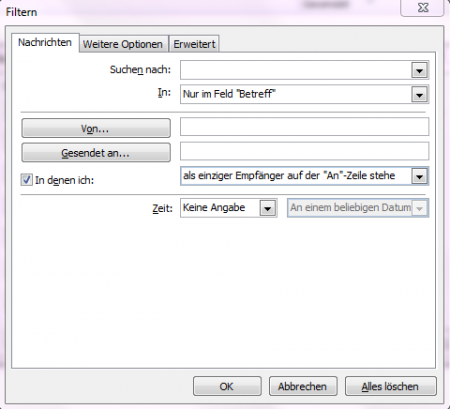Mailformatierung in Abhängigkeit von Empfängerkreis: Unterschied zwischen den Versionen
Slan (Diskussion | Beiträge) (Die Seite wurde neu angelegt: „=== '''Symptom''' === Nach längerer Abwesenheitszeit ist die Liste der ungelesenen Mails in der Outlook-Inbox nahezu un-überschaubar und schwer nach Priorit…“) |
Deko (Diskussion | Beiträge) |
||
| Zeile 1: | Zeile 1: | ||
=== '''Symptom''' === | === '''Symptom''' === | ||
| − | Nach längerer Abwesenheitszeit ist die Liste der ungelesenen Mails in der Outlook-Inbox nahezu un-überschaubar und schwer nach Prioritäten zu sortieren. <br /> | + | Nach längerer Abwesenheitszeit ist die Liste der ungelesenen Mails in der Outlook-Inbox<br /> |
| + | nahezu un-überschaubar und schwer nach Prioritäten zu sortieren. <br /> | ||
=== '''Ursache und Lösung''' === | === '''Ursache und Lösung''' === | ||
| − | Alle Mails werden im selben Format angezeigt. In der Übersicht ist nicht erkennbar, für welche Mails eine Handlungsnotwendigkeit besteht und in welchen Mails man nur zu Informationszwecken adressiert wurde. <br /> | + | Alle Mails werden im selben Format angezeigt. In der Übersicht ist nicht erkennbar,<br /> |
| + | für welche Mails eine Handlungsnotwendigkeit besteht und in welchen Mails man nur zu Informationszwecken adressiert wurde. <br /> | ||
Outlook bietet die Möglichkeit, die Mails automatisch vorzuformatieren, und zwar in Abhängigkeit vom Empfängerkreis. <br /> | Outlook bietet die Möglichkeit, die Mails automatisch vorzuformatieren, und zwar in Abhängigkeit vom Empfängerkreis. <br /> | ||
Die Formatierung wird folgendermaßen aktiviert: <br /> | Die Formatierung wird folgendermaßen aktiviert: <br /> | ||
| − | Wählen Sie im Registerblatt „Ansicht“ den Knopf „Ansichtseinstellungen“. Im Popupfenster „Erweiterte Ansichtseinstellungen“ wählen Sie den Knopf „Bedingte Formatierung“. Im Popupfenster „Bedingte Formatierung wählen Sie nun „Hinzufügen“. Es muss ein Name für die Regel vergeben werden, zum Beispiel „Mails nur für mich“: <br /> | + | Wählen Sie im Registerblatt „Ansicht“ den Knopf „Ansichtseinstellungen“.<br /> |
| + | Im Popupfenster „Erweiterte Ansichtseinstellungen“ wählen Sie den Knopf „Bedingte Formatierung“.<br /> | ||
| + | Im Popupfenster „Bedingte Formatierung wählen Sie nun „Hinzufügen“.<br /> | ||
| + | Es muss ein Name für die Regel vergeben werden, zum Beispiel „Mails nur für mich“: <br /> | ||
{| | {| | ||
|- | |- | ||
| Zeile 11: | Zeile 16: | ||
|} | |} | ||
| − | Unter „Schriftart“ kann die gewünschte Formatierung hinterlegt werden, z. B. Mails die nur an mich | + | Unter „Schriftart“ kann die gewünschte Formatierung hinterlegt werden, z. B. Mails die nur an mich verschickt<br /> |
| − | Über den Knopf „Bedingung“ kann die Bedingung für die Formatierung ergänzt werden. Aktivieren Sie hier das Kästchen „In denen ich:“ und wählen Sie die passende Bedingung aus:<br /> | + | werden – und damit eine Handlung meinerseits erfordern – sollen in fetten roten Buchstaben hinterlegt werden. <br /> |
| + | Über den Knopf „Bedingung“ kann die Bedingung für die Formatierung ergänzt werden.<br /> | ||
| + | Aktivieren Sie hier das Kästchen „In denen ich:“ und wählen Sie die passende Bedingung aus:<br /> | ||
{| | {| | ||
|- | |- | ||
| Zeile 25: | Zeile 32: | ||
=== '''Kontakt''' === | === '''Kontakt''' === | ||
| − | Wenn Sie Fragen oder Anmerkungen zu diesem Artikel haben, melden Sie sich bitte bei uns: mailto:techcorner@max-it.de.<br /> | + | Wenn Sie Fragen oder Anmerkungen zu diesem Artikel haben, melden Sie sich bitte bei uns:<br /> |
| + | mailto:techcorner@max-it.de.<br /> | ||
Über m.a.x. Informationstechnologie AG: <br /> | Über m.a.x. Informationstechnologie AG: <br /> | ||
| − | Als etabliertes Münchner Systemhaus zeichnen wir uns seit 1989 als verlässlicher IT-Partner mittelständischer und großer Unternehmen aus. Unser Portfolio reicht von IT- Services über individuelle Softwareentwicklung bis hin zur ERP-Beratung.<br /> | + | Als etabliertes Münchner Systemhaus zeichnen wir uns seit 1989 als<br /> |
| + | verlässlicher IT-Partner mittelständischer und großer Unternehmen aus.<br /> | ||
| + | Unser Portfolio reicht von IT- Services über individuelle Softwareentwicklung bis hin zur ERP-Beratung.<br /> | ||
<br /> | <br /> | ||
Version vom 22. Januar 2020, 07:52 Uhr
Inhaltsverzeichnis
Symptom
Nach längerer Abwesenheitszeit ist die Liste der ungelesenen Mails in der Outlook-Inbox
nahezu un-überschaubar und schwer nach Prioritäten zu sortieren.
Ursache und Lösung
Alle Mails werden im selben Format angezeigt. In der Übersicht ist nicht erkennbar,
für welche Mails eine Handlungsnotwendigkeit besteht und in welchen Mails man nur zu Informationszwecken adressiert wurde.
Outlook bietet die Möglichkeit, die Mails automatisch vorzuformatieren, und zwar in Abhängigkeit vom Empfängerkreis.
Die Formatierung wird folgendermaßen aktiviert:
Wählen Sie im Registerblatt „Ansicht“ den Knopf „Ansichtseinstellungen“.
Im Popupfenster „Erweiterte Ansichtseinstellungen“ wählen Sie den Knopf „Bedingte Formatierung“.
Im Popupfenster „Bedingte Formatierung wählen Sie nun „Hinzufügen“.
Es muss ein Name für die Regel vergeben werden, zum Beispiel „Mails nur für mich“:
Unter „Schriftart“ kann die gewünschte Formatierung hinterlegt werden, z. B. Mails die nur an mich verschickt
werden – und damit eine Handlung meinerseits erfordern – sollen in fetten roten Buchstaben hinterlegt werden.
Über den Knopf „Bedingung“ kann die Bedingung für die Formatierung ergänzt werden.
Aktivieren Sie hier das Kästchen „In denen ich:“ und wählen Sie die passende Bedingung aus:
Folgende Auswahlmöglichkeiten gibt es:
- Als einziger Empfänger auf der „An“-Zeile stehe
- Mit weiteren Empfängern auf der „An“-Zeile stehe
- Mit weiteren Empfängern auf der „Cc“-Zeile stehe
Kontakt
Wenn Sie Fragen oder Anmerkungen zu diesem Artikel haben, melden Sie sich bitte bei uns:
mailto:techcorner@max-it.de.
Über m.a.x. Informationstechnologie AG:
Als etabliertes Münchner Systemhaus zeichnen wir uns seit 1989 als
verlässlicher IT-Partner mittelständischer und großer Unternehmen aus.
Unser Portfolio reicht von IT- Services über individuelle Softwareentwicklung bis hin zur ERP-Beratung.
Tags
Mailsortierung, Mailflut nach Urlaub, Unübersichtliche Mailbox, Filtern von Mails, Bedingte Formatierung in Mails